Vsebina
Nič se ne more primerjati z močjo osupljive pokrajine, ki vas v trenutku popelje v svet čudes, čarovnije, nevarnosti, lepota... Seznam je skoraj neskončen. Naravni čari. Domišljija mnogih fotografov se pogosto napolni z idejami, ko vidijo svoje čudovite stvaritve. Če želite, da bo slika resnično čudovita, morate obdelati pokrajino v "Photoshop".
Koliko se odločimo napolniti svojo domišljijo z resnično naravo v fotografiji, je stvar osebnega zadovoljstva. V tem članku predstavljamo več metod obdelava pokrajine v "Photoshop", nekateri od njih bodo pomagali obnoviti naravno okolje, kakršno je bilo. Obstajajo tudi nasveti, s katerimi lahko še bolj izboljšate fotografijo in sliko premaknete onkraj resničnosti.
Odstranjevanje bleščanja z objektiva

Fotografiranje neposredno v sonce je zapleten postopek, vendar lahko pogosto pripelje do čudovitih rezultatov. Ena največjih težav, s katero se lahko srečate, je bleščanje sonca. Včasih so na prizorišču koristni, drugič pa bi se fotograf raje izognil njim. Zato mora biti v fotografovem arzenalu vedno ustrezno velika predpražnik za objektiv, ki skrajša čas obdelave pokrajine v "Photoshop".
Barvite barve

Skoraj vsak fotograf rad ustvari dodatne barve na območjih sončnega zahoda in vzhoda. Ta tehnika je najučinkovitejša, kadar ima nebo že barvo, ki jo je mogoče izboljšati.
Dve stvari, ki ju lahko naredite na skoraj vsaki fotografiji, sta, da v nebo in vodo vnesete več barve, ki je tam že prisotna (na primer rožnato). In dodajte oranžno barvo na sončnem območju.
Urejanje pokrajine v "Photoshop ":
- Ustvarite novo plast. To storite tako, da na dodatni plošči obiščete gumb levo od koša in ga kliknete.
- Izberite čopič. Za to morate spremeniti prekrivnost na 100 %, trdoto 0. To je potrebno za nemoten prehod. Ko to storite, nastane srednje velik čopič.
- Kliknite na barvo v ospredju. Nahaja se na dnu orodne vrstice na levi strani. S klikom na to se prikaže pogovorno okno. Kazalec postavite nad območje sončnega zahoda, kjer sta prisotni zlata ali oranžna barva. Na tej točki se prikaže orodje za kapljanje. Nato morate z levim gumbom miške klikniti na zlatooranžno barvo in jo izbrati kot odtenek v ospredju.
- Slikanje ob sončnem zahodu. Zdaj morate vzeti čopič in prebarvati barve, pri tem pa paziti, da ne vplivate na druga območja. To je normalno, če barva na sliki sega čez obzorje. Vendar se je treba izogibati vidnim prehodom.
- Spremenite način mešanja na Prekrivanje ali Mehka svetloba in prilagodite pokrovnost. Za območje sončnega zahoda lahko uporabite prvo vrsto načina, da ustvarite močnejši učinek kontrasta. Z drugim prekrivanjem se barve izenačijo. Motnost je treba prilagoditi na naslednji način, da lahko Ob sončnem zahodu lahko vidite bolj žive barve, vendar so še vedno videti čim bolj naravno.
- Zdaj morate enako narediti za poudarke (za barvo v ospredju ste izbrali rožnato), tokrat pa poslikajte sončni zahod, nebo ali vodo. Pri tem velja uporabiti način mešanja Mehka svetloba in pokrivnost 30-25 %.
Zamenjava neba s pomočjo gradientne maske
Ne glede na to, ali želi fotograf razširiti dinamični razpon svetlobe na sliki ali zamenjati nebo s povsem drugačnim, bo s tem orodjem prehod med plastmi zelo naraven.
Na primer, lahko zmešate dve izpostavljenosti. enega za nebo in razpršene dele vode (sneg, zemljo itd.) ter enega za skale ali pesek v ospredju. S tem boste ustvarili uravnoteženo sliko z večjim razponom svetlobe.
Ustvarjanje čarovnije (učinek Orton)

Skoraj vsakdo je že videl pokrajino, ki bi bila primerna za film Gospodar prstanov. Ta sanjski občutek se pogosto ustvari z Ortonovim učinkom. Spodaj je navodilo, kako lahko ta model sami ustvarite v programu Photoshop CS6.
- Podvojitev plasti ozadja. Nato z desno tipko miške kliknite nanj in izberite možnost Podvoji sloj.
- Uporabi sliko. Sedaj morate vstopiti v Slika> Uporabi sliko. Prikaže se pogovorno okno. Vredno se je prepričati, da plast spremenite v ozadje. Kanal mora biti že nastavljen na RGB, v polju Normal, ki se nahaja poleg možnosti Blending, pa ga spremenite na Screen in kliknite "V REDU".
- podvojite plast s kopijo ozadja. To novo sliko morate zdaj zamegliti. Če želite to narediti, pojdite v Filter> Zameglitev> Gaussova zameglitev. Izbrani polmer je odvisen od velikosti datoteke, s katero dela fotograf. Za sliko s širino 5.184 slikovnih pik mora biti polmer približno 22.
- Spreminjanje načina mešanja. Ko izberete oba podvojena elementa, preidite v "Layers" (Sloje)> "Združitev slojev", da jih združite v enega. Zdaj morate izbrati način mešanja Multiply. To bo ustvarilo učinek Orton.
- Po želji zmanjšajte neprozornost te plasti.
Nasvet 1: Pri obdelavi pokrajin v "Photoshop", pri uporabi učinka Orton. Zmehča lahko pomembne teksture in drobne podrobnosti, ki so dodatek k sliki. V tem primeru lahko zakrijete območja, ki jih ni treba izbrati.
Nasvet 2: Nadzorovati morate vse barve! Po uporabi tega učinka običajno ugotovite, da so odtenki zelo nasičeni. Pri tem moramo ugotoviti, ali izboljšujejo ali poslabšujejo sliko.
Več podrobnosti

Eden od odličnih načinov za povečanje učinka pokrajine je, da izboljšate vse predmete. Z uporabo lokalnih sprememb kontrasta v programu Photoshop CS6 lahko narišete čudovite teksture in vzorce, ki dopolnjujejo preostali prizor.
Če se fotograf odloči izboljšati podrobnosti na sliki, je priporočljivo, da to stori selektivno in previdno.
Dobro je nadomestiti bele robove, ki se pogosto pojavijo pri močni izboljšavi podrobnosti. Ta učinek je še posebej lep pri obdelavi zimske pokrajine v "Photoshop". Ko vsaka snežinka razkrije svojo teksturo.
Odstranjevanje močnih barvnih odtenkov

Barve so bistveni del fotografije. Včasih fotograf napačno oceni ravnovesje beline ali uporabi filter, ki na prizorišču ustvari močan odtenek. Obstaja več tehnik obdelave fotografije pokrajine v "Photoshop", za odstranitev nepotrebnih naglasov. Vendar je ta metoda pravilnega uravnoteženja beline najbolj dosledna.
V bistvu morate programu Photoshop pokazati, kje so bele, sive in črne točke. Program nato ustrezno popravi preostale barve.
Spreminjanje ravnovesja svetlobe
Eden od najpogostejše Za izboljšanje razpoloženja in usmerjanje pogleda gledalca lahko uporabite vinjeto. Eno najboljših orodij za njegovo ustvarjanje je filter Dark Color / Lighten Center iz programa Nik Color Efex.
Ne samo, da ga lahko uporabite za ustvarjanje brezšivnega temnejšega roba, temveč ga lahko uporabite tudi za premik celotnega ravnovesja svetlobe na sliki na svetlejše območje. Filter sam prepozna osrednji del. To pomeni, da lahko to območje posvetlite, medtem ko preostali del slike gladko in naravno zatemnite:
- Za začetek morate poiskati središče zatemnitve/svetlobe takoj za temnimi kontrasti.
- Svetlost sredine ne spremeni bogastva dejanskega središča slike, če se ne ujemata.
- Svetlost obrobe določa temnost okoli fokusa. Učinek je peresast, zato je prehod iz svetlega v temno zelo gladek in naraven.
- Velikost središča vpliva na njegovo velikost na sliki. Obsežnejša kot je, manjša je vinjeta.
- Na koncu morate enkrat klikniti na Place Center. Nato kliknite, kje želite, da se svetloba izostri.
Poudarite posamezne barve

Obstaja na več načinov izboljšanje obravnave mestne krajine v "Photoshop". Najprej morate med pretvorbo obiskati zavihek HSL in razdelek Odtenek.
Tako lahko spremenite odtenek barv na fotografiji. Zeleno barvo lahko na primer spremenite v modro, da bo videti smaragdna in ne rumenkasta.
Lahko pa premaknete drsnik rumene barve v levo, da bo bolj oranžna in ločena od preostale fotografije.
Obdelava pokrajine v "Photoshop" iz pretvorbe surovine

To je verjetno najpomembnejši nasvet. Če želite fotografijo čim bolje izboljšati, morate fotografije posneti v formatu RAW. Neobdelana datoteka vsebuje na tisoče tonov v primerjavi s stotinami v JPEG. Zato morate sprejeti je kot pravilo je, da fotografirajte v surovem stanju.
Druga posledica je, kaj je potrebno čim več urejanja pokrajine v "Photoshop" v pretvorniku surovin. Tako se med preoblikovanjem ohrani na tisoče tonov, kar omogoča gladke prehode.
 Pametni objekti v programu photoshop: opis, namen in nasveti za uporabo
Pametni objekti v programu photoshop: opis, namen in nasveti za uporabo Najboljši nasveti za življenje: učinkoviti načini, psihološke tehnike in pomembne življenjske lekcije
Najboljši nasveti za življenje: učinkoviti načini, psihološke tehnike in pomembne življenjske lekcije Kako razstaviti računalniški stol: blagovne znamke, modeli, tehnične razlike, potrebni materiali in orodja, navodila za delo po korakih in strokovni nasveti
Kako razstaviti računalniški stol: blagovne znamke, modeli, tehnične razlike, potrebni materiali in orodja, navodila za delo po korakih in strokovni nasveti Kako očistiti kuhinjsko napo: učinkovita orodja in tehnike
Kako očistiti kuhinjsko napo: učinkovita orodja in tehnike Kako ustanoviti podjetje brez denarja: ideje, orodja in nasveti
Kako ustanoviti podjetje brez denarja: ideje, orodja in nasveti Šifriranje diska: tehnike in nasveti
Šifriranje diska: tehnike in nasveti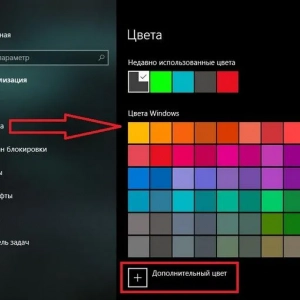 Kako spremeniti barvo okna v operacijskem sistemu windows 10: nastavitve, kako to storiti in nasveti
Kako spremeniti barvo okna v operacijskem sistemu windows 10: nastavitve, kako to storiti in nasveti Kako narediti svoje obrvi: navodila korak za korakom s fotografijami, nasveti
Kako narediti svoje obrvi: navodila korak za korakom s fotografijami, nasveti Domače barvanje las po beljenju: izdelki in nasveti. Estel newtone tonizirajoča maska za lase
Domače barvanje las po beljenju: izdelki in nasveti. Estel newtone tonizirajoča maska za lase